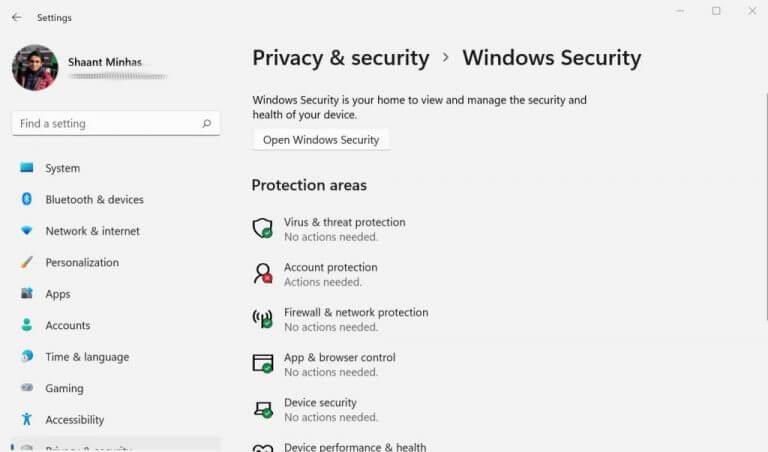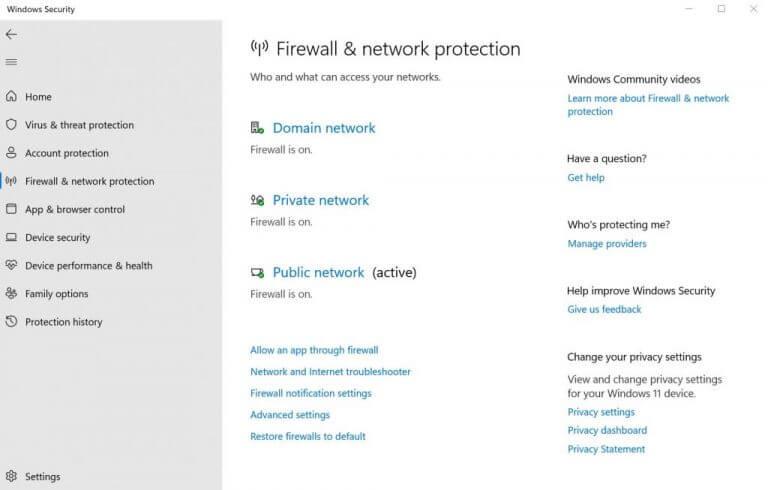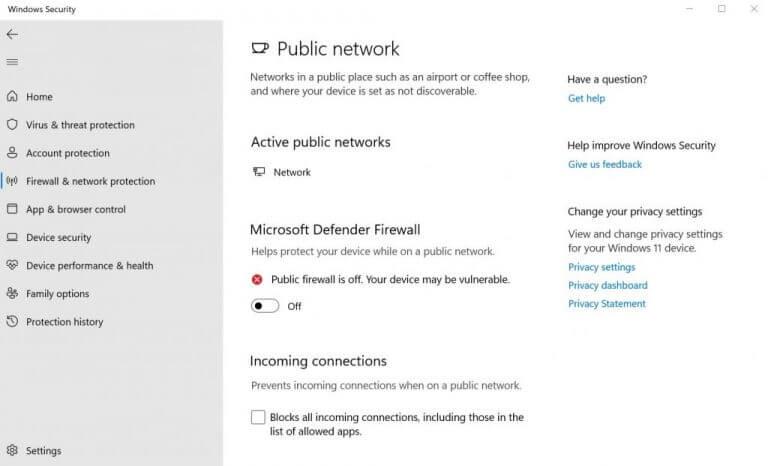Windows-brannmuren er din første forsvarslinje mot ondsinnede trusler fra innkommende Internett-trafikk. Det fungerer ved å blokkere alle datapakker som er utsatt for ondsinnet hensikt.
Den ble introdusert med Windows XP tilbake i 2001 som «Internet Connection Firewall» og har kommet langt siden den gang. Siden den er en viktig komponent i Windows-sikkerhet, oppstår spørsmålene hvorfor skal du deaktivere den da?
Svaret er at noen kritiske applikasjoner spesifikt kan kreve at du stopper brannmuren, i det minste midlertidig. For eksempel kan det hende at noen antivirusprogrammer ikke fungerer med Windows-brannmuren og omvendt, og dermed presser du deg til å deaktivere brannmuren i Windows 10 eller 11.
I denne artikkelen vil vi gå gjennom nøyaktige trinn du må følge for å deaktivere brannmuren. La oss komme i gang.
Slik deaktiverer du brannmur i Windows 10 og Windows 11
Selv om du alltid kan snu den tilbake på et blunk, bør du tenke nøye og bevisst før du bestemmer deg for å deaktivere Windows-brannmuren – ethvert ekstra lag med sikkerhet er et pluss for PC-en din. Så gjør det bare hvis du kjenner veien rundt eller når det er en absolutt nødvendighet. Med det sagt, her er hvordan du kan slå av brannmuren din med en gang:
- Gå til Startmeny søkefeltet, skriv inn «innstillinger» og velg det beste samsvaret. Alternativt kan du trykke på Windows-tast + I snarvei.
- Setter kursen mot Personvern og sikkerhet og klikk på Windows-sikkerhet.
- Klikk på Åpne Windows Security.
- Klikk nå på Brannmur og nettverksbeskyttelse > Offentlig nettverk.
- Å velge Offentlig nettverk.
- Slå av knappen for Microsoft Defender brannmur.
Så snart du gjør dette, vil Windows-brannmuren bli deaktivert, og du bør se følgende melding under Brannmurinnstillinger: Offentlig brannmur er av. Enheten din kan være sårbar.
Deaktivering av brannmuren for spesifikke apper
Du kan også justere prosessen ovenfor litt og slå av brannmuren for spesifikke apper.Bare følg metoden ovenfor til det fjerde trinnet og kom til Brannmur og nettverksbeskyttelse Meny. Derfra følger du trinnene nedenfor:
- Klikk på Tillat en app gjennom brannmuren alternativ.
- I de nye vinduene klikker du på Endre innstillinger ligger rett ved hjørnet.
- Klikk på avmerkingsboksen foran appen du vil omgå brannmuren og velg OK.
På denne måten kan appen nå omgå brannmuren og vil nå bli funksjonell.
Deaktivering av brannmuren i Windows 10 og Windows 11
Forhåpentligvis kan du deaktivere Windows-brannmuren uten problemer nå. For å gjenta meg selv, er brannmuren en integrert komponent av Windows-sikkerhet; den bør derfor bare slås av når du ikke finner andre alternativer til dine spesifikke problemer.
FAQ
Hvordan slå av Windows Defender-brannmurbeskyttelse?
«Windows Defender Security Center»-vinduet vises på skjermen og klikk på «Brannmur og nettverksbeskyttelse». Velg nå nettverket på hvilken brannmur du vil slå av. (som, klikk på «Offentlig nettverk (aktiv)»).
Hvordan deaktivere Windows-brannmuren for private og offentlige nettverk?
Ved å bruke kontrollpanelet kan brukeren også deaktivere Windows-brannmuren for private så vel som offentlige nettverk. Følg instruksjonene for å fortsette. Åpne Kontrollpanel. Klikk på «System og sikkerhet» alternativet.
Hvordan konfigurere brannmur og nettverksbeskyttelse i Windows 10?
Start Windows Security-appen ved å klikke på Start-knappen, og begynn å skrive Windows Security. Søkeresultatet vil vise Windows Security-appen, klikk på Åpne. 2. Du vil se forskjellige menyelementer i Windows Security-appens startside. Se etter brannmur og nettverksbeskyttelse, og klikk for å åpne den.
Hvordan slår jeg av brannmuren i Windows 10?
1 Velg Start-knappen > Innstillinger > Oppdatering og sikkerhet > Windows-sikkerhet og deretter Brannmur- og nettverksbeskyttelse. Åpne Windows Sikkerhetsinnstillinger 2 Velg en nettverksprofil.3 Under Microsoft Defender Firewall bytter du innstillingen til På. … 4 For å slå den av, bytt innstillingen til Av . …
Hvordan deaktiverer jeg brannmuren i Windows XP?
Deaktiver brannmuren i Windows XP. Instruksjonene for å slå av Windows XP-brannmuren er vesentlig annerledes enn i nyere versjoner av Windows, men det er fortsatt ganske enkelt. Åpne Kontrollpanel ved å velge Start og deretter Kontrollpanel. Velg Nettverk og Internett-tilkoblinger.
Hvordan slå av Windows Defender-brannmuren på Windows 10?
Slik slår du av Microsoft Defender-brannmuren i kontrollpanelet. 1 Åpne kontrollpanelet (ikonvisning), og klikk/trykk på Windows Defender-brannmurikonet. 2 Klikk/tapp på koblingen Slå Windows Defender-brannmur på eller av på venstre side. (se skjermbilde) 3 Velg (punkt) Slå av Windows Defender-brannmur for hver nettverksprofil (f.eks.: domene, privat, …
Hvordan slår jeg på brannmur i Windows 10?
Slik slår du Microsoft Defender-brannmur på eller av: Velg Start-knappen > Innstillinger > Oppdatering og sikkerhet > Windows-sikkerhet og deretter Brannmur- og nettverksbeskyttelse . Åpne… Velg en nettverksprofil. Under Microsoft Defender Firewall, bytt innstillingen til På. Hvis enheten din er koblet til et nettverk, …
Hvordan aktiverer jeg Windows Defender-brannmur på Windows 10?
Velg Start-knappen > Innstillinger > Oppdatering og sikkerhet > Windows-sikkerhet og deretter Brannmur- og nettverksbeskyttelse. Åpne Windows-sikkerhetsinnstillinger. Velg en nettverksprofil. Under Microsoft Defender Firewall, bytt innstillingen til På.
Hvordan deaktiverer jeg Windows Defender midlertidig i Windows 10?
Den første metoden jeg har for deg er å slå av vinduet forsvarer betyr Deaktiver Windows Defender Midlertidig ved å bruke noen enkle trinn: Trinn 1: Trykk på Windows-knappen på Windows 10 bærbare eller skrivebord, gå til » Windows-innstilling «. Trinn 2: Klikk på » Oppdatering og sikkerhet » i Windows-innstillingen.
Hvorfor er det viktig å ha Microsoft Defender Firewall på?
Det er viktig å ha Microsoft Defender Firewall på, selv om du allerede har en annen brannmur på. Det bidrar til å beskytte deg mot uautorisert tilgang. Slik slår du Microsoft Defender-brannmur på eller av: Velg Start-knappen > Innstillinger > Oppdatering og sikkerhet > Windows-sikkerhet og deretter Brannmur- og nettverksbeskyttelse. Åpne Windows-sikkerhetsinnstillinger
Hvordan slå av brannmuren for alle 3 nettverkene?
netsh advfirewall set allprofiles state off Dette vil slå av brannmuren for alle 3 nettverkene. For å slå den på igjen, erstatt av med på. netsh advfirewall sett alle profiler på
Hvordan aktiverer jeg privat nettverk i Windows 10?
Klikk på Nettverk og Internett og velg Ethernet fra venstre sidepanel i vinduet. Klikk på nettverket ditt og skyv linjen til På-tilstand for å aktivere Privat nettverk. Lukk vinduet og sjekk om endringene er effektive.